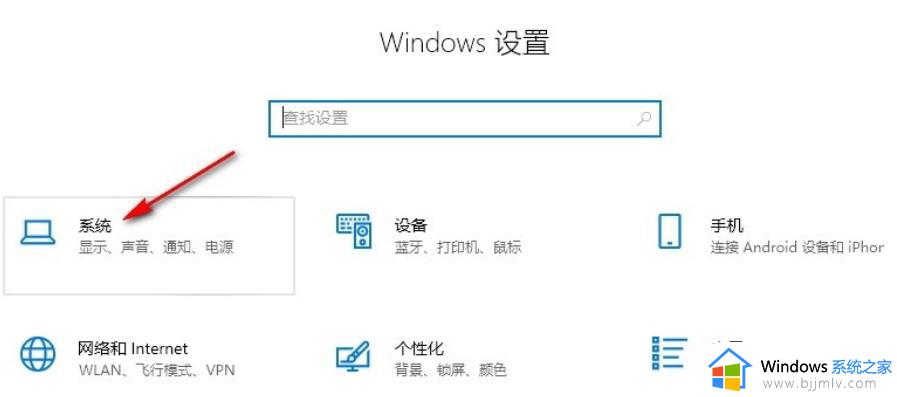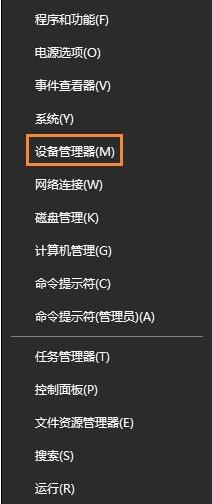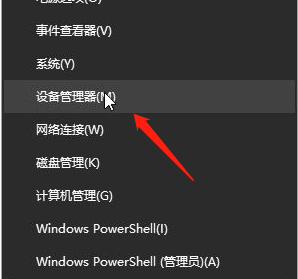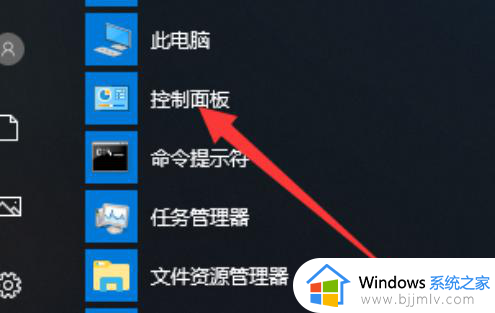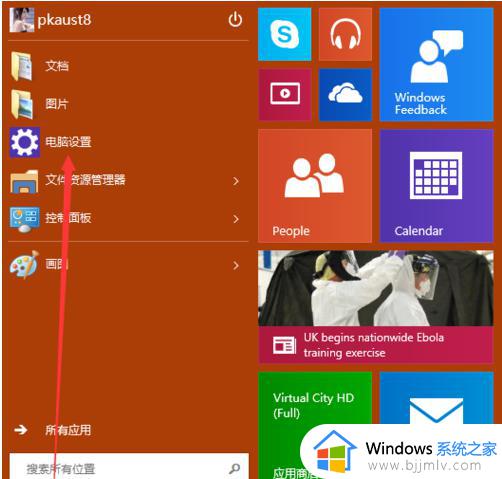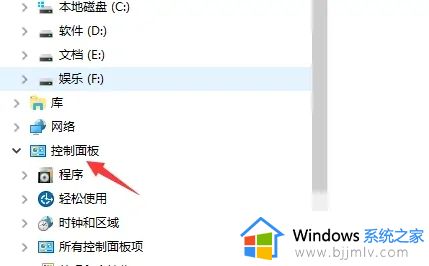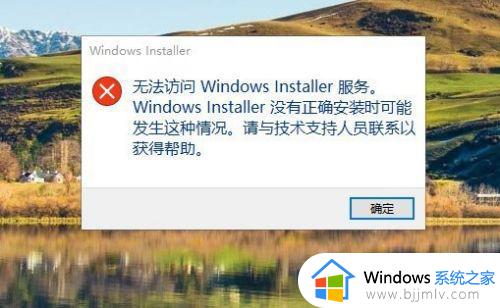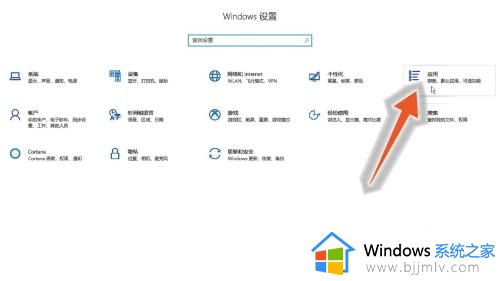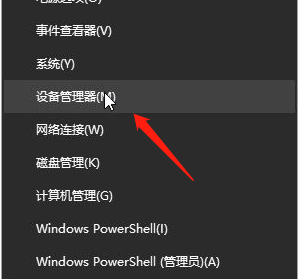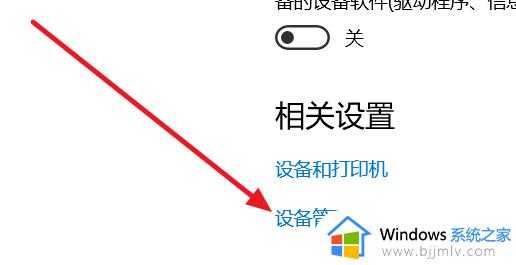win10怎么卸载驱动程序 win10系统如何卸载驱动程序
更新时间:2024-05-24 13:40:24作者:runxin
基本上,在网上下载的win10系统文件都有内置相关的硬件驱动程序,因此也能够保证电脑上程序的正常运行,不过有时也会遇到win10系统自带的驱动程序版本较低的情况,因此就需要进行卸载重装,可是win10怎么卸载驱动程序呢?接下来小编就给大家分享win10系统如何卸载驱动程序所有内容。
具体方法如下:
1、这里通过控制面板进行卸载。
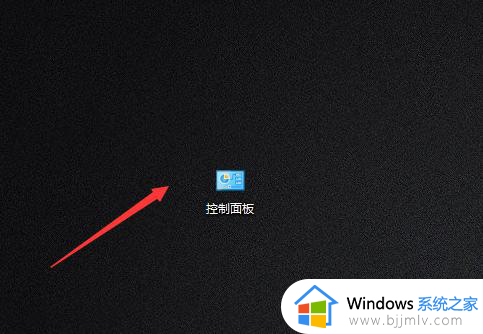
2、选择设备管理器。
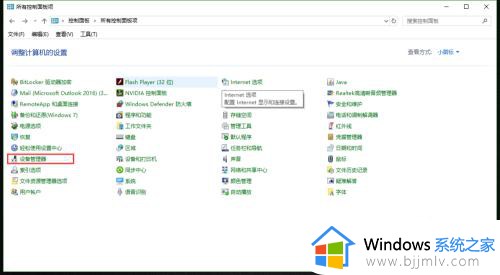
3、打开,如下需要卸载声卡驱动,点击选择驱动。
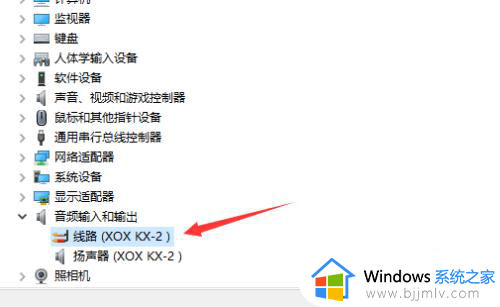
4、右击选择卸载即可。
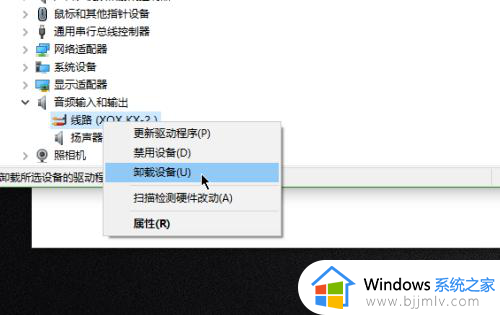
5、此外我们可以通过一些驱动程序软件进行卸载,比如驱动人生、精灵等。
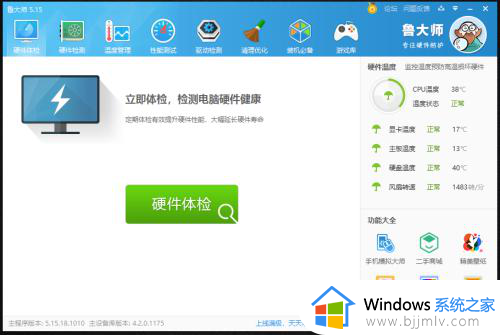
6、打开选择驱动管理。
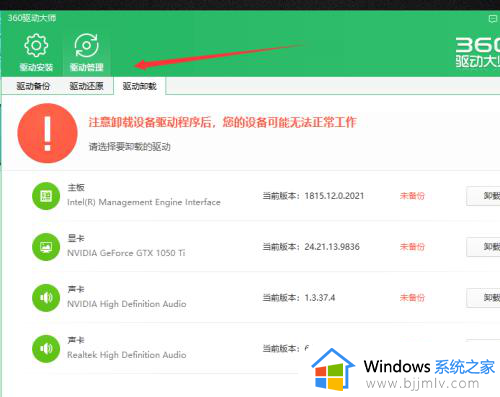
7、后面有个驱动卸载,点击卸载即可。
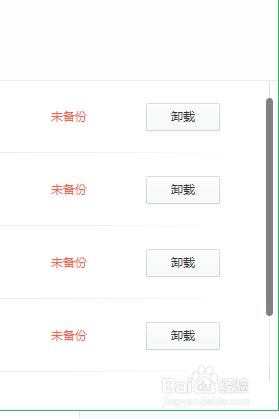
综上所述就是小编教大家的win10系统如何卸载驱动程序所有内容了,还有不懂得用户就可以根据小编的方法来操作吧,希望本文能够对大家有所帮助。